Instagram Silinen Fotoğrafları Geri Getirme – Son Silinenler Nerede?

Instagram Silinen Fotoğrafları Geri Getirme? Instagram , Facebook tarafından edinilen fotoğraf ve videoları paylaşmak için en popüler platformdur . Dünya çapında 500 milyondan fazla günlük aktif kullanıcıya sahiptir. Instagram, kaliteli içeriğiyle tanındığından beri sosyal medya fenomenlerinin en gözde platformu oldu. İnsanlar fotoğraflarını yükler ve kendilerini güncel tutarlar. Fotoğraflarınız bilerek veya bilmeyerek silinirse ne olur?
Veya fotoğraflarınızı zaten kaybettiyseniz, doğru yere geldiniz. Bu makale, silinen Instagram fotoğraflarını etkili bir şekilde kurtarabilmeniz için gerçekleştirilmesi kolay bazı adımlarla özetlenmiştir.
Instagram Silinen Fotoğrafları Geri Getirme
Instagramda yanlışlıkla yada bilerek silinmiş olan fotoğrafları geri getirmek için uygulayacağınız yöntemler şu şekildedir.
- Instagram’ı açın
- Hesap>Son Silinenler kısmına giriş yapın
- Son 30 gün içerisinde silmiş olduğunuz mesajları burada görerek, isterseniz geri getirebilirsiniz.
Instagram Silinen Fotoğrafları Geri Getirme Iphone
Instagram silinen fotoğraflar geri getirme Iphone telefonlarınızda yapmanızda artık mümkün oluyor. Iphone Instagram silinen fotoğrafları geri getirmek için aşağıdaki adımları takip edebilirsiniz.
- Profilinize gitmek için
simgesine veya sağ alttaki profil resminize dokunun.
- Sağ üstteki
simgesine ve sonra
Hareketlerine dokunun.
Yakınlarda silinenlere dokunun. Not: Yakınlarda herhangi bir içerik silmediyseniz aşağıdaki seçenekleri göremeyebilirsiniz.
- Üstte, geri yüklemek veya kalıcı olarak silmek istediğiniz içerik türüne dokunun:
- Profil gönderileri için
- Videolar için
- Reels videoları için
- Arşivlenmiş Hikayeler için
- Profil gönderileri için
- Geri yüklemek veya kalıcı olarak silmek istediğiniz fotoğraf, video veya hikayeye dokunun.
- İçerikleri geri yüklemek için sağ üstteki
simgesine ve sonra Profile geri yükle veya Geri yükle ‘ye dokunun. Silmek istiyorsanız Sil‘e dokunun.
Instagram Silinen Fotoğraflar Nerede?
Instagramda silinen fotoğrafların nerede olduğu oldukça merak edilen sorular arasında yer almaktadır. Silmeyi seçtiğiniz fotoğraf hesabınızdan hemen kaldırılarak yakında silinenler kısmına taşınır. Yakında silinenler kısmına taşınan fotoğraflar ise 30 gün sonra tamamen silinir.
Instagram Silinen Fotoğraf Gönderme
ınstagramda silinen fotoğraf yada video göndermek için aşağıdaki adımları takip edebilirsiniz.
- Kaybolan bir fotoğraf veya videoyu göndermek istediğiniz grubun ya da kişinin kullanıcı adının yanındaki
simgesine dokunun.
- Ara’ya, aradığınız kişinin kullanıcı adına ve ardından
simgesine dokunun.
- Yeni bir grup mesajı göndermek için
simgesine dokunun, ardından mesajı göndermek istediğiniz kişileri seçin ve Sohbet Et’e dokunun.
simgesine dokunun. Bir grup mesajı gönderdiğinizde gruptaki herkesin görebileceği ve yanıtlayabileceği tek bir grup yazışması başlatıldığını aklınızda bulundurun.
- Ara’ya, aradığınız kişinin kullanıcı adına ve ardından
- Bir fotoğraf veya video çekmek için ekranın alt tarafındaki daireye dokunun ve ardından efekt eklemeyi seçin.
- Şunları yapabilirsiniz:
- Fotoğraf veya videonuzu alan kişi ya da grubun içeriği sadece bir kez görüntülemesi için Tek Görüntülemeyi seçin.
- Fotoğrafınızı veya videonuzu ileri veya geri bir döngüde göstermek ve alıcının fotoğrafınızı veya videonuzu kaybolmadan önce bir kez daha açıp yeniden oynatabilmesi için Yeniden Oynatmaya İzin Ver’i seçin.
- Sohbet yazışmasında görünen fotoğraf veya videonun ön izleme görselini tutmak için Sohbette Tut’u seçin.
- Ekranın altındaki Gönder’e dokunun.
Instagram Son Silinenler Neden Gözükmüyor?
Instagramda son silinen fotoğrafları yaklaşık 30 gün boyunca yakında silinenler kısmında bekletilir ve ardından oradan silinir. Instagramda silinen fotoğraflarınız görünmüyor ise yazılımızı güncellemeniz faydalı olacaktır.
Silinen Instagram Fotoğrafları ve Resimleri Nasıl Geri Getirilir?
Bazı kolay adımları izleyerek silinen Instagram fotoğraflarını kurtarabilirsiniz. Bazı fotoğraf kurtarma yazılımları ve araçları, silinen Instagram fotoğraflarını kurtarmanıza yardımcı olacaktır. Basit bir süreç sağlarlar. Silinen Instagram fotoğraflarınızı nasıl geri alabileceğiniz aşağıda açıklanmıştır.
1. Instagram Arşiv Özelliklerini Kullanın
Kolay anlaşılır bir dille arşivin tıpkı yedeklemelere benzediğini söyleyebiliriz. Arşiv, verileri uzun süre saklayabilir. Instagram’ın arşiv özelliğini duymuş olabilirsiniz ama bu sizin için fazlasıyla faydalı olacaktır.
Instagram arşivi, kaybolan fotoğraflarınızın saklandığı yerdir. Bu nedenle, çok fazla zaman ayırmadan, Instagram’da silinen fotoğrafları geri almak için aşağıda önerilen adımlara dalmanızı öneririz.
- Android veya iOS cihazınızda Instagram uygulamasını başlatmanız yeterlidir. Instagram hesabınıza giriş yapmadıysanız, hesap bilgilerinizi girerek Instagram hesabınıza giriş yapın.

- Bundan sonra , Instagram’ın Profil bölümüne gitmeniz gerekiyor . Bu, sağ alt köşede bulunan Profil simgesine tıklayarak yapılabilir.
![]()
- Şimdi ekranın sağ üst köşesinde üç satır görebilirsiniz, buna tıklayın ve arşiv adlı ilk seçeneğe tıklayın .
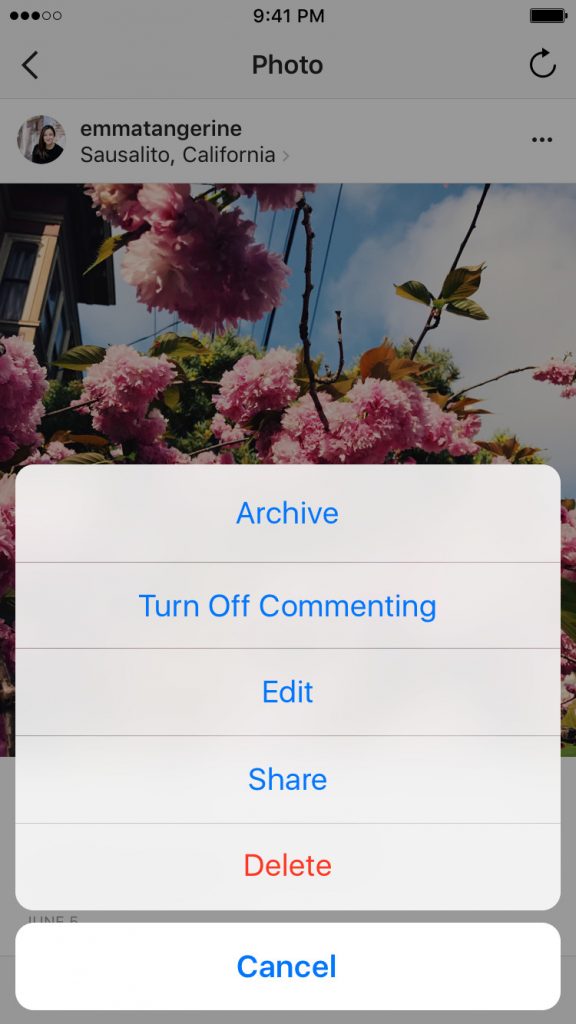
- Son zamanlarda sildiğiniz tüm fotoğraflar ve mesajlar burada görünecektir. Tek yapmanız gereken istediğiniz fotoğrafa çift tıklamak ve başarıyla Instagram hesabınıza geri yüklenecektir.
2. Telefon Galerisini Ziyaret Edin
Derin bir yönteme geçmeden önce galerinizi kontrol etmenizi öneririz. Telefonunuzdan Instagram hesabınıza herhangi bir fotoğraf yüklediğinizde, o fotoğrafın bir kopyasını otomatik olarak Instagram adlı albüm klasörünüze kaydeder.
Fotoğraflarınızı galerinin Instagram klasöründe bulabilirsiniz. Silinen Instagram fotoğraflarını geri getirmenin en kolay yollarından biridir.
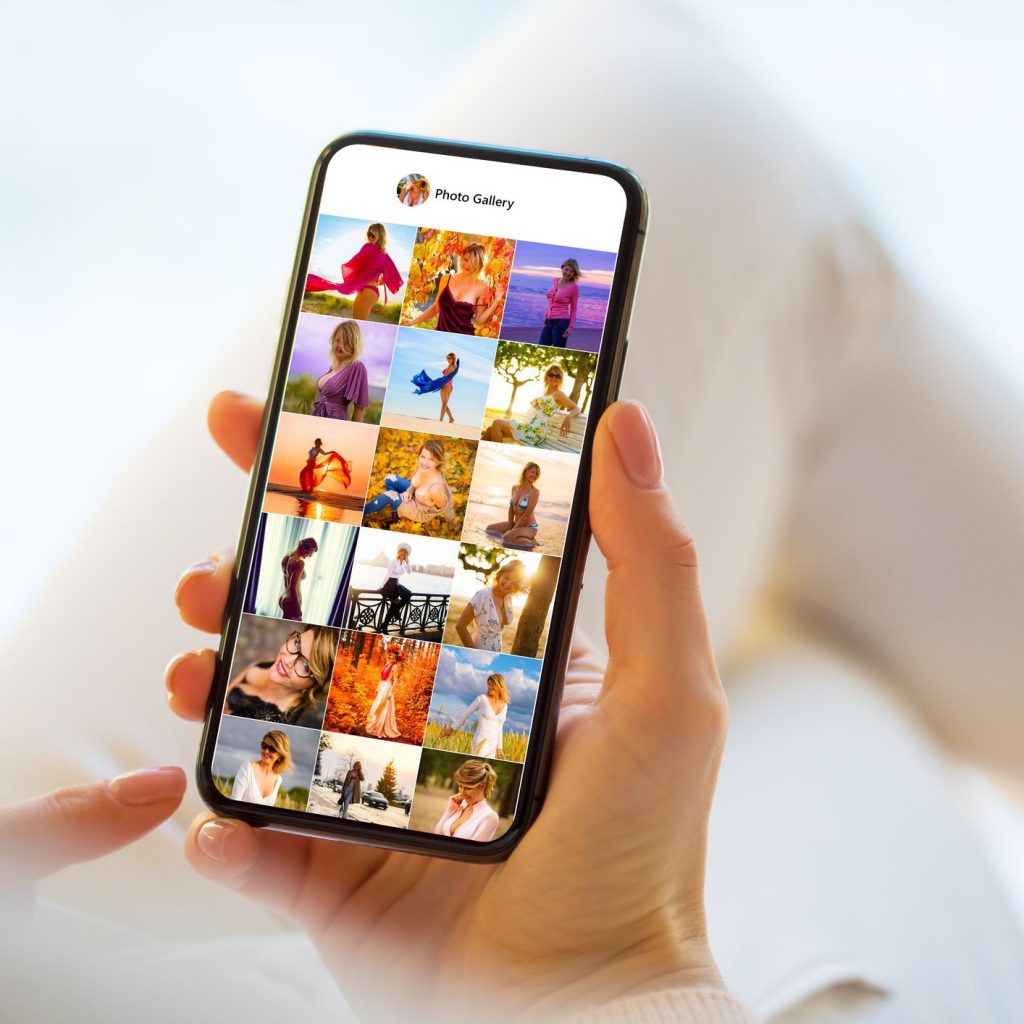
3. Dosya Yöneticisinden Kurtar
Genellikle Instagram, yeni bir fotoğraf yüklediğinizde bilgisayarınızın dahili deposunda bir yedek oluşturur. Bu nedenle, bir Android cihazının dosya yöneticisinin yardımıyla silinen fotoğrafları kolayca kurtarma şansı var.
Instagram fotoğraflarının yedeğini kontrol etmek için telefonunuzdaki dosya yöneticisi uygulamasını başlatmanız ve ardından resimler klasörüne tıklamanız gerekir . Burada Instagram’ın yedek fotoğraflarına erişmek için bir klasör adı göreceksiniz .

4. Fotoğraf Kurtarma Yazılımını Kullanın
Silinen Instagram fotoğraflarını geri almak için en iyi bahis, piyasada bulunan üçüncü taraf yazılımdır. Ancak tüm yazılımlar vaat ettikleri sonuçları sağlayamaz ve kötü amaçlı yazılımları ve tehditleri davet edebilir. Bu nedenle, güvenli fotoğraf kurtarma yazılımına devam etmek çok önemlidir.
Şimdi hangi aracın güvenli olduğu ve umut verici sonuçlar verdiği sorusu ortaya çıktı. Stellar Photo Recovery yazılımı, bahse girebileceğiniz en iyi üçüncü taraf yazılımdır.
İlk olarak, yazılımı resmi web sitesinden indirmelisiniz. Bundan sonra, aşağıdaki adımlarla devam etmenizi öneririz.
- Stellar fotoğraf kurtarma yazılımını açın. Yazılımın ana ekranında konumu seçin ve Tara düğmesine tıklayın.

- Tarama işlemi tamamlandığında, seçilen konumdan silinenlerin tümünü göreceksiniz. Kurtarmak istediğiniz resme tıklayın.

Instagram Resimleri Nasıl Yedeklenir?
Her zaman verilerinizin ve fotoğraflarınızın yedeğini almanızı öneririz. Önemli verilerinizi yedeklemek gerçekten akıllıca bir harekettir. Ancak en büyük zorluk nerede yedekleneceğidir? Endişelenmeyin, aşağıda verilen bonus bilgilerine bir göz atın-
- Kısa süre içinde güvende olmak için yüklediğiniz fotoğrafları telefonunuza kaydedin. Bunun için telefonunuzdaki Instagram uygulamasını açın. Giriş yap.

- Profilinize gidin ve ekranınızın sağ üst köşesindeki üç çizgiye tıklayın.

- Şimdi ayar seçeneklerine gidin. Ardından, listede gösterilen orijinal gönderiler seçeneğine tıklamanız gerekir. Üç seçeneği de etkinleştirin (orijinal gönderileri kaydedin, yayınlanan fotoğrafları kaydedin, yayınlanan videoları kaydedin) ve her şey hazır. Bir dahaki sefere Instagram‘a bir fotoğraf yüklediğinizde, fotoğraflar otomatik olarak galerinizdeki Instagram adlı bir klasöre kaydedilir.
 simgesine veya sağ alttaki profil resminize dokunun.
simgesine veya sağ alttaki profil resminize dokunun. simgesine ve sonra
simgesine ve sonra  Hareketlerine dokunun.
Hareketlerine dokunun. Yakınlarda silinenlere dokunun. Not: Yakınlarda herhangi bir içerik silmediyseniz aşağıdaki seçenekleri göremeyebilirsiniz.
Yakınlarda silinenlere dokunun. Not: Yakınlarda herhangi bir içerik silmediyseniz aşağıdaki seçenekleri göremeyebilirsiniz.



 simgesine ve sonra Profile geri yükle veya Geri yükle ‘ye dokunun. Silmek istiyorsanız Sil‘e dokunun.
simgesine ve sonra Profile geri yükle veya Geri yükle ‘ye dokunun. Silmek istiyorsanız Sil‘e dokunun. simgesine dokunun.
simgesine dokunun. simgesine dokunun.
simgesine dokunun.  simgesine dokunun, ardından mesajı göndermek istediğiniz kişileri seçin ve Sohbet Et’e dokunun.
simgesine dokunun, ardından mesajı göndermek istediğiniz kişileri seçin ve Sohbet Et’e dokunun.